AutoCAD是一款广泛应用于优化界面、新标签页、命令预览、地理位置、实景计算、Exchange应用程序、计划提要等设计使用的软件,它具备完善的图形绘制功能以及强大的图形编辑功能。
那么如何使用AutoCAD来手动绘制地形图剖面呢?今天就跟着小编一起来学习一下吧。
第一步,以下图当中的红线为剖面线来绘制地形图剖面,首先我们需要确认剖面线的起点高程,下图的剖面线为1-1′起点高程为550,等高距为5米;
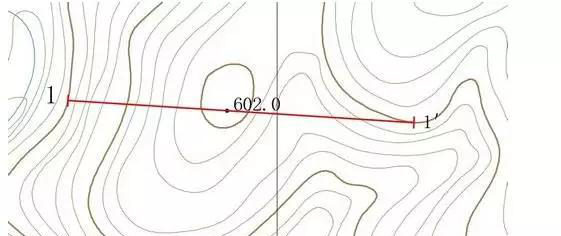
第二步,然后使用旋转功能,将地形图旋转到使剖面线为水平位置。
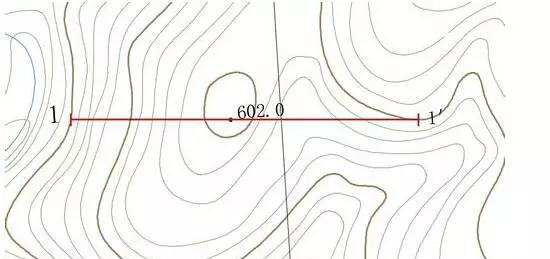
第三步,在剖面线与地形线的交点绘制辅助线,以起点和交点的等高线的高差为长度,如下一根等高线比起点高5米,则向正上方绘制5米的辅助线,低5米则向正下方绘制5米的辅助线。同时还需要注意山顶和鞍部的最高点和最低点。
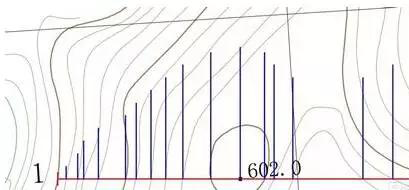
第四步,辅助线画完后,使用样条曲线把辅助线的各顶点连接起来。
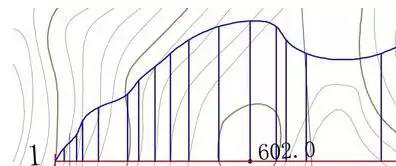
第五步,把刚绘制的样条曲线和剖面线复制到空白的地方,根据剖面线的起点标高把剖面图的标高添加,这样就完成了。
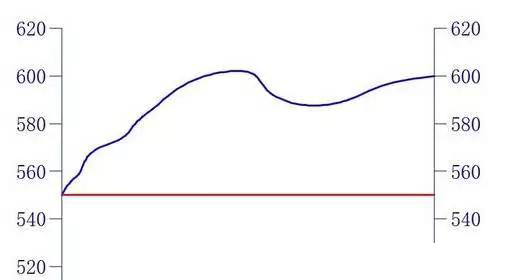
以上呢就是小编为大家总结的关于使用AutoCAD来手动绘制地形图剖面的方法了,不管你是因为工作需要,还是因为想要继续学习CAD的更多的功能的话,如果你还不会本文中的这个方法的话,那就赶快跟着本文将此方法学到手吧,希望对你的工作上能够有所帮助。
新闻热点
疑难解答